手把手教你mp3转aiff音频格式操作方法
- 来源: 金舟软件
- 作者:Lyan
- 时间:2025-03-06 18:05:37
AIFF是一种文件格式存储的数字音频的数据,主要应用于个人电脑及其它电子音响设备以存储音乐数据。
今天一个用户来问小编mp3转aiff音频格式的方法。别着急,下面就为您演示mp3转aiff音频格式的操作步骤。
一、准备工作:
硬件型号:联想扬天M4000q
系统版本:Windows11 6412.1858
软件版本:金舟格式工厂
二、操作步骤:
1.双击运行安装好的金舟格式工厂软件,点击音频格式转换功能打开。
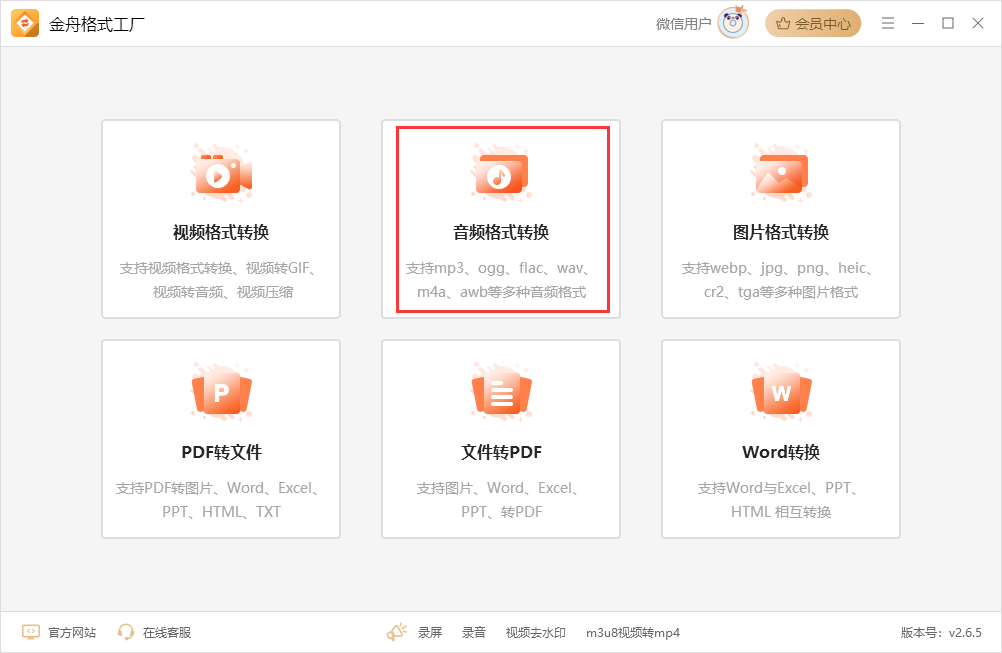
2.通过点击添加文件或文件夹按钮将需要转换的mp3音频文件添加到软件中。
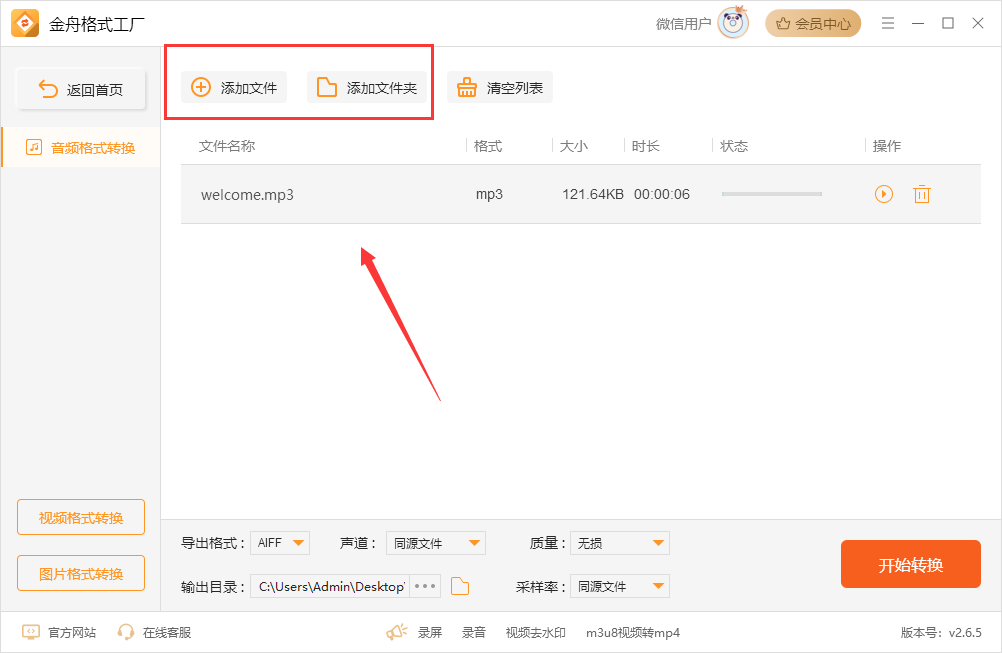
3.鼠标点击导出格式选项,选择aiff格式,进入下一步。
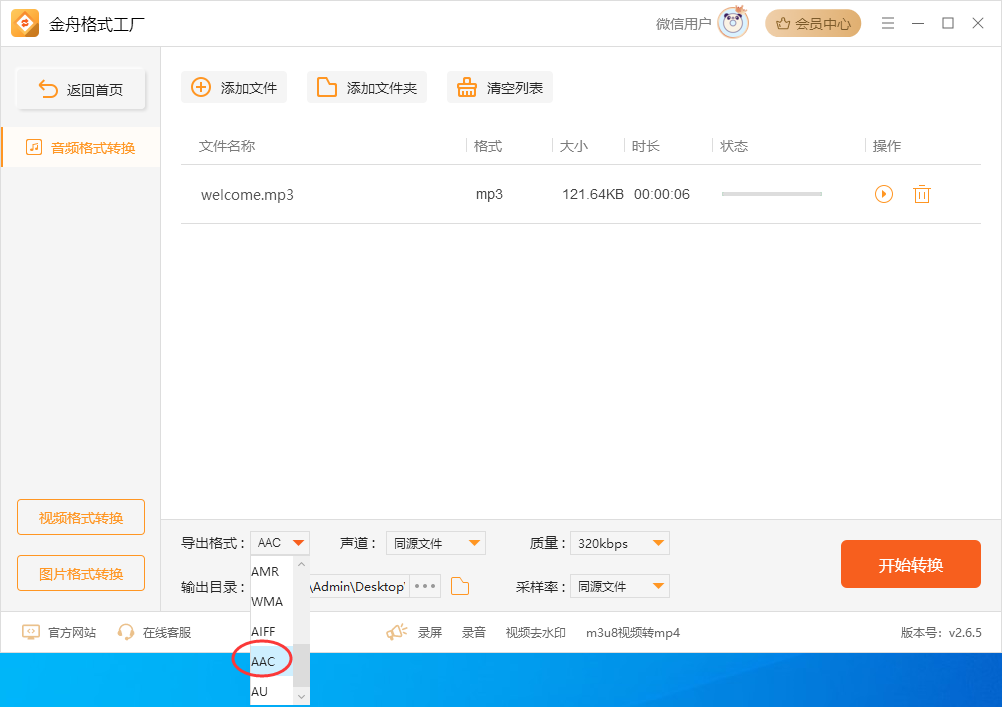
4.接着设置声道,音频质量和采样率等参数信息。没有特殊要求的话,选择默认即可。
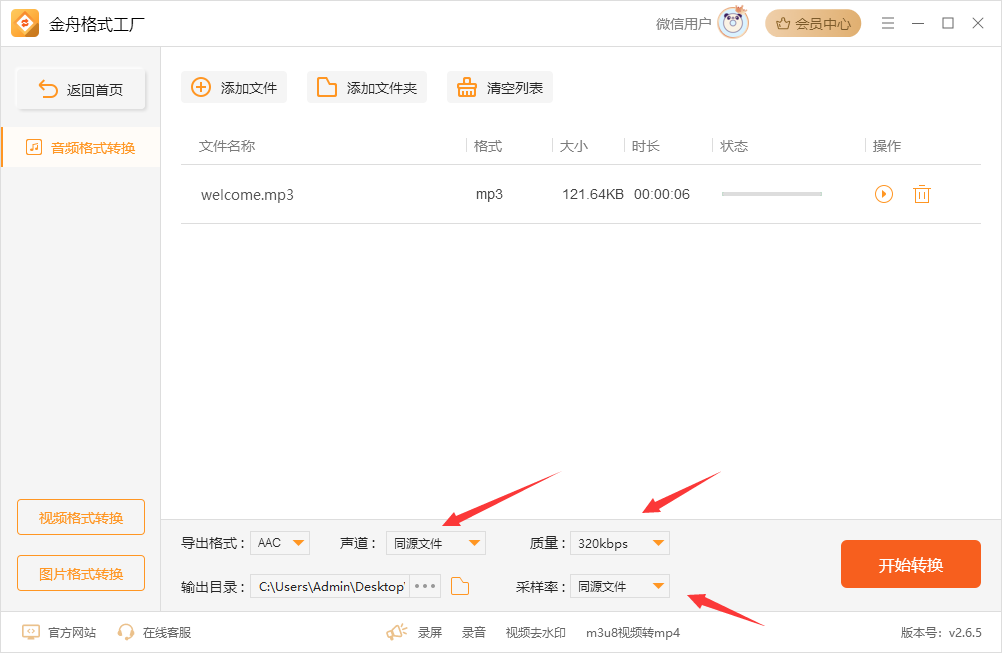
5.各类参数设置完毕后,开始设置输出目录,一般选择默认即可。
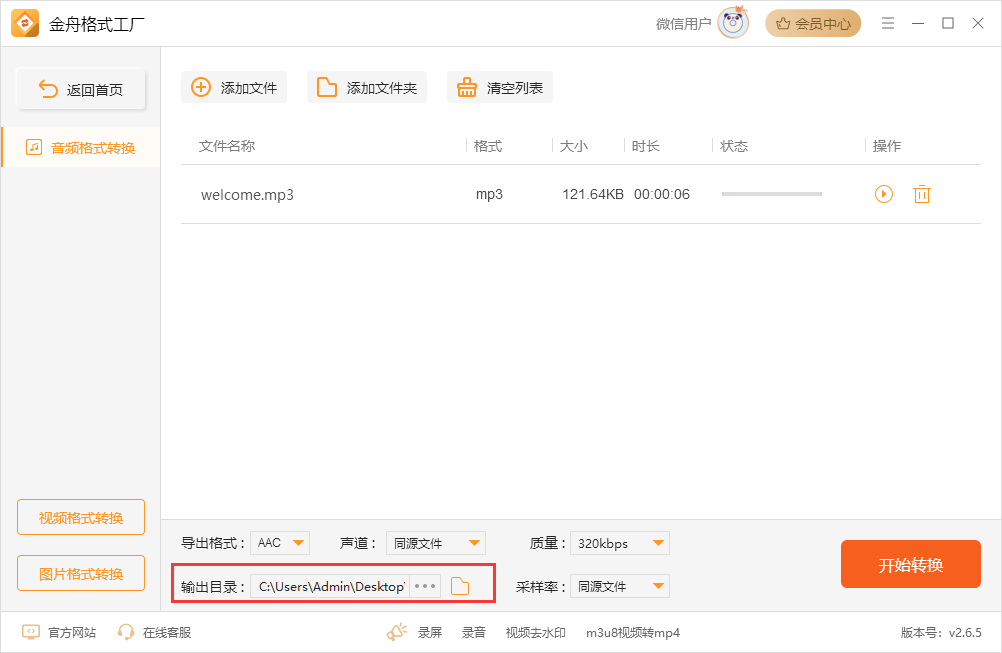
6.该设置的都设置完毕后,只需点击右下角的开始转换按钮就行了。
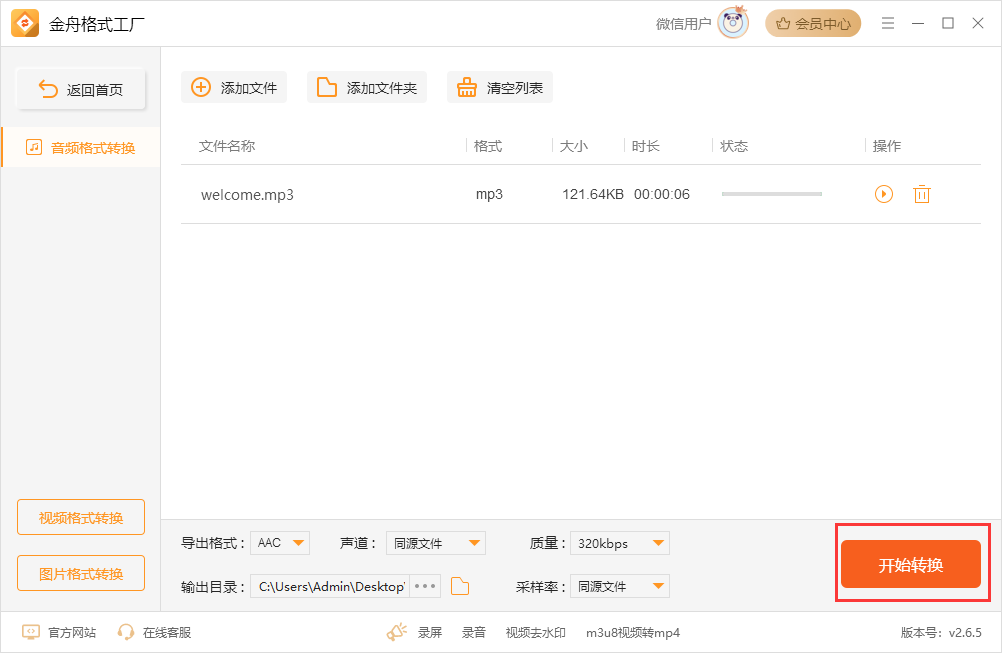
7.稍等片刻,当界面上弹出导出成功的提示时就表示mp3转aiff完成了。点击前往导出文件夹就可以查看文件了。
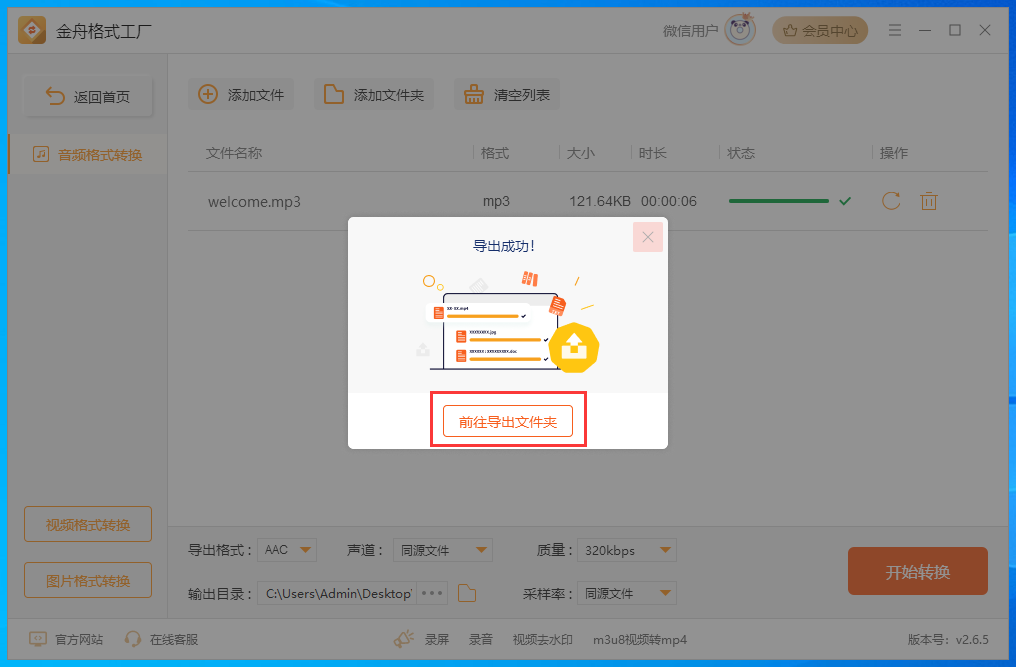
8..转换后的aiff文件如下,希望对您有所帮助。
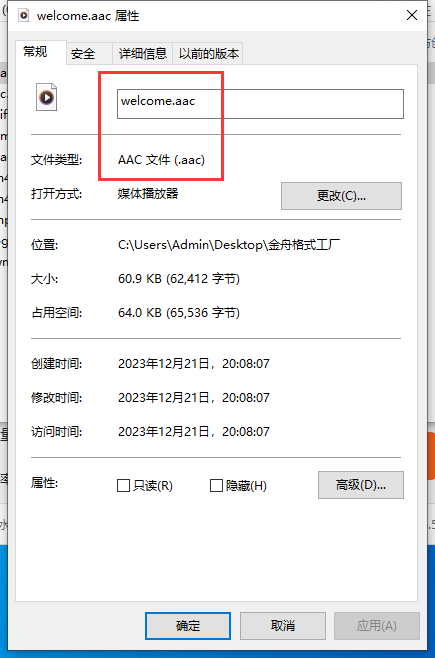
mp3转aiff音频格式操作方法就为您讲解到这里,只需几步就可以完成了。有需要的小伙伴可以在金舟软件官网下载软件体验。
推荐阅读:








































































































 官方正版
官方正版
 纯净安全
纯净安全








